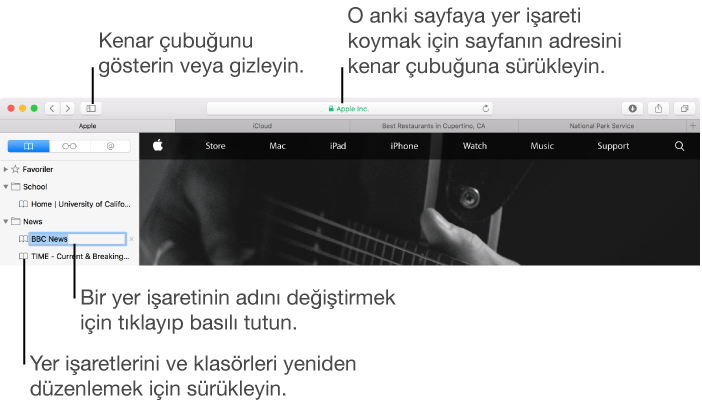
Hızla yeniden ziyaret edebilmeniz için favori web sayfalarınızı işaretleyin.
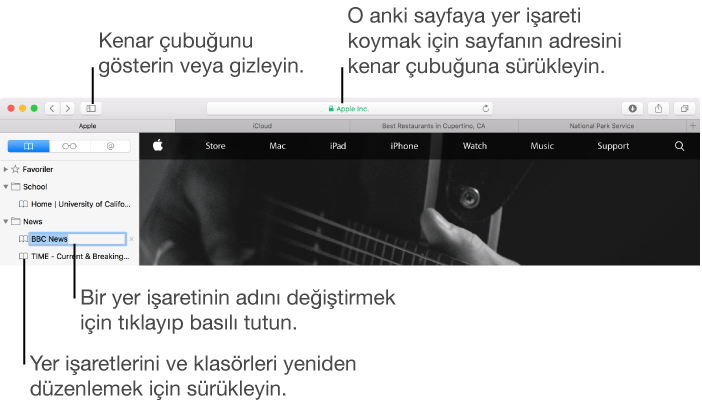
Tüm yer işaretlerinizi kenar çubuğunda görme: Araç çubuğunda Kenar Çubuğu düğmesini ![]() tıklayın, sonra Yer İşaretleri düğmesini
tıklayın, sonra Yer İşaretleri düğmesini ![]() tıklayın. Veya Yer İşaretleri > Yer İşaretlerini Göster'i seçin.
tıklayın. Veya Yer İşaretleri > Yer İşaretlerini Göster'i seçin.
O anki web sayfası için bir yer işareti ekleme: Araç çubuğunda Paylaş düğmesini ![]() tıklayın, Yer İşareti Ekle'yi seçin, sonra bir Yer İşaretleri klasörünü seçin.
tıklayın, Yer İşareti Ekle'yi seçin, sonra bir Yer İşaretleri klasörünü seçin.
İmleci Akıllı Arama alanının üzerine getirip alanın sol ucunda görünen Tek Adımda Ekleme düğmesini ![]() tıklayıp basılı tutarak listeden bir yer işaretleri klasörü de seçebilirsiniz. Veya yer işaretleri kenar çubuğuna bir URL’yi sürükleyin.
tıklayıp basılı tutarak listeden bir yer işaretleri klasörü de seçebilirsiniz. Veya yer işaretleri kenar çubuğuna bir URL’yi sürükleyin.
Yer işareti olarak eklenen bir sayfayı ziyaret etme: Kenar çubuğunda tıklayın, Yer İşaretleri menüsünden seçin veya Favoriler çubuğunda tıklayın. Favoriler çubuğu hakkında daha fazla bilgi için bkz. Favoriler ve Popüler Siteler sayfasını görüntüleme.
Bir yer işareti arama: Kenar çubuğunun üst kısmındaki arama alanına metin girin. Arama alanının görünmesi için yukarı kaydırma yapmanız gerekebilir.
Kenar çubuğunda yer işaretlerini yönetme: Yer işaretleri kenar çubuğunu gösterin (yukarıya bakın), sonra aşağıdakilerden herhangi birini yapın:
Yeni bir yer işaretleri klasörü ekleme: Kontrol tuşuna basarak kenar çubuğundaki bir yer işaretini tıklayın, sonra kestirme menüsünden Yeni Klasör'ü seçin.
Yer işaretlerini ve klasörleri yeniden düzenleme ve kopyalama: Bir yer işaretini veya klasörü yeni bir konuma sürükleyin. Bir yer işaretini kopyalamak için, Option tuşuna basarak sürükleyin.
Bir yer işareti veya klasör adını düzenleme: Kontrol tuşuna basarak tıklayın, sonra kestirme menüsünden Adını Değiştir'i seçin. Ayrıca adı bastırarak tıklayabilir veya adı vurgulanana dek tıklayıp basılı tutup yeni bir ad girebilirsiniz.
Bir yer işaretini silme: Kenar çubuğundaki yer işaretlerini seçmek için bunları Komut tuşuna basarak tıklayın, sonra Sil'e basın. Veya vurgulanana kadar yer işaretinin adını tıklayıp basılı tutun, sonra adın sağ tarafındaki Sil düğmesini ![]() tıklayın.
tıklayın.
Yer işaretlerini Yer İşaretleri Düzenleyici’de düzenleme: Yer işaretleri kenar çubuğunun alt kısmında Düzenle'yi tıklayın veya Yer İşaretleri > Yer İşaretlerini Düzenle öğesini seçin.
Bir yer işaretleri klasörü ekleme: Yeni Klasör'ü tıklayın. Veya bir veya daha fazla yer işareti seçin, sonra seçilen yer işaretlerini içeren bir klasör yaratmak için Option tuşuna basarak Yeni Klasör'ü tıklayın.
Yer işaretlerini yeniden düzenleme ve kopyalama: Bir yer işaretini veya klasörü başka bir konuma sürükleyin. Bir yer işaretini kopyalamak için, yer işaretini sürüklerken Option tuşunu basılı tutun.
Bir yer işareti veya klasör adını düzenleme: Bir yer işareti veya klasör seçin, sonra Enter'a basın.
Yer işaretlerini silme: Yer işaretlerini seçin ve Sil'e basın.
İpucu: Safari, iCloud tercihlerinde Safari'nin açık olduğu tüm Mac bilgisayarlarınızda ve iOS aygıtlarında yer işaretlerinin aynı olmasını sağlamak için iCloud'u kullanır. iCloud’la yer işaretleriniz ve Okuma Listeniz otomatik olarak arşivlenir ve istediğiniz zaman bunları önceki bir sürümden geri yükleyebilirsiniz.